ReiBoot - برنامج إصلاح نظام iOS المجاني رقم 1
أصلح أكثر من 150 مشكلة في iOS دون فقدان البيانات والترقية iOS 26/الرجوع إلى إصدار أقدم بأمان
ReiBoot: أداة إصلاح iOS رقم 1
إصلاح أكثر من 150 مشكلة في نظام iOS دون فقدان البيانات
إذا كنت ترغب في تحسين أداء جهاز iPhone الخاص بك أو التخلص من الأخطاء التي تزعجك بعد تحديث iOS الخاص بك، فإن استخدام 3uTools لتفليش الجهاز هو أفضل حل. في هذه المقالة، ستتعرف على الإجراء التفصيلي حول كيفية تفليش iPhone باستخدام 3uTools. باستخدام هذا الدليل البسيط، يمكنك تفليش جهاز iPhone الخاص بك لتحديث iOS، تحسين أدائه، والتخلص من جميع المشكلات المستمرة. حتى إذا كنت غير متمرس في الأمور التقنية، اتبع تعليماتنا البسيطة وستكون على ما يرام.
قبل أن نبدأ في دليلنا حول كيفية تفليش iPhone باستخدام 3uTools، دعونا نجيب على السؤال الذي يدور في أذهان الجميع. نعم، يمكنك بسهولة تفليش جهاز iPhone الخاص بك باستخدام 3uTools واستعادة جهازك إلى إصدار iOS أكثر توافقًا واستقرارًا دون المخاطرة ببياناتك أو إلحاق الضرر بجهازك.
يوفر 3uTools العديد من الميزات المفيدة للمستخدمين، بما في ذلك إدارة البيانات، الجيلبريك، وتفليش iPhone. كأداة شاملة لأجهزة iOS، يجعل 3uTools العديد من العمليات المعقدة سهلة للمستخدمين ويوفر أدوات مساعدة لتحسين الاستخدام. بمساعدة 3uTools، يمكنك بسهولة ترقية أو تخفيض إصدار iOS بعد تفليش جهاز iPhone الخاص بك. سنستعرض الآن كيفية تفليش iPhone باستخدام 3uTools.
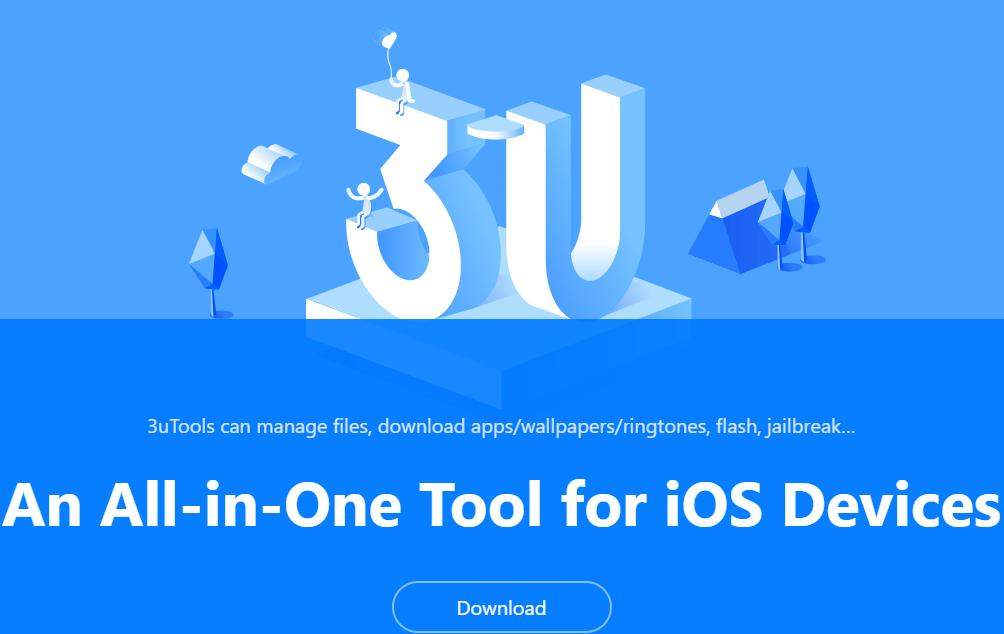
على الرغم من أن تفليش iPhone باستخدام 3uTools عملية بسيطة إلى حد كبير، إلا أنه يتعين عليك اتخاذ بعض الاحتياطات للتأكد من أن العملية تتم بسلاسة دون التسبب في أضرار لجهازك أو فقدان بياناتك. نظرًا لأن 3uTools يؤثر على برامج جهاز iPhone، تأكد من نسخ جميع بياناتك احتياطيًا باستخدام iTunes وتحقق من تحديد خيار "Don’t erase user’s data" للحفاظ عليها. أيضًا، قم بتوصيل هاتفك بكابل USB، ولا تستخدم كابل موصل لأنه قد يؤثر على نقل البيانات. تأكد أيضًا من تذكر Apple ID وكلمة المرور الخاصة بك لأنك ستحتاج إليهما لاحقًا. إليك كيفية تفليش iPhone 11/XR/8/7/6/5s/4s باستخدام 3uTools.
قم بتثبيت أحدث إصدار من 3uTools على جهاز الكمبيوتر الخاص بك، ثم انتقل إلى Smart Flash من الشريط العلوي. يمكنك اختيار خيارات التفليش المختلفة بناءً على احتياجاتك، مثل Easy Flash وiTunes Flash وPro Flash.

قم بتوصيل جهاز iPhone الخاص بك بالكمبيوتر وأدخل رمز المرور، ثم انقر فوق "وثق هذا الكمبيوتر"، واختر برنامج iPhone الثابت من القائمة. يمكنك اختيار 4 أوضاع للتقدم. اختر خيار "Flash".

انتظر لبضع دقائق حتى يقوم 3uTools بتفليش وإعادة تشغيل جهازك.

الآن بعد أن عرفت كيفية تفليش iPhone باستخدام 3uTools، دعنا نتحدث عن بعض الميزات والاستخدامات الأخرى التي يمكن أن تساعدك في تحسين جهاز iPhone الخاص بك.
إذا كنت لا ترغب في استخدام 3uTools لتفليش جهاز الايفون الخاص بك لأنه معقد بعض الشيء، أو إذا كنت تعتقد أن المشكلة التي يواجهها جهاز الايفون الخاص بك لا يمكن حلها باستخدام 3uTools، فلنتحدث عن أفضل أداة بديلة. Tenorshare ReiBoot هي أسرع وأأمن وأكفأ أداة لتفليش iOS. سواء كنت ترغب في الترقية، أو الرجوع إلى إصدار سابق، أو إصلاح جهاز iOS الخاص بك، أو حذف بياناتك بشكل دائم لتجنب استرجاعها، ReiBoot تغطي كل ذلك!
وضع الإصلاح القياسي في ReiBoot يعادل وضع الاحتفاظ ببيانات المستخدم في 3uTools، بينما وضع الإصلاح العميق في ReiBoot يعادل وضع التفليش السريع مدمجًا مع تفليش منع الاسترجاع. إليك كيفية تفليش الايفون باستخدام ReiBoot دون فقدان البيانات:
قم بتنزيل وتثبيت Tenorshare ReiBoot على جهاز الكمبيوتر الخاص بك وقم بتشغيل التطبيق. قم بتوصيل جهاز الايفون الخاص بك عبر كابل USB. انقر فوق خيار "ابدأ" للبدء.

اختر علامة تبويب "الإصلاح القياسي" واتبع التعليمات المتعلقة بوضع جهازك في وضع الاسترداد. انقر على "الإصلاح القياسي" للبدء.

قم بتنزيل حزمة البرامج الثابتة بناءً على نظام iOS الذي يعمل به جهاز الايفون الخاص بك حاليًا.

انقر فوق زر "بدء الإصلاح القياسي" لبدء العملية.

بمجرد الانتهاء، سيقوم النظام بإعادة تشغيل جهاز الايفون تلقائيًا، وسيكون ReiBoot قد قام بتثبيت البرامج الثابتة (نظام iOS) الجديدة أو المحدثة على جهازك.

نعم، 3uTools مجاني للتنزيل والاستخدام على جهاز الكمبيوتر الخاص بك، وهو الخيار الأول لمعظم مستخدمي iPhone عند الرغبة في إدارة الملفات، وتنزيل التطبيقات/الخلفيات/النغمات، التفليش، الجيلبريك، وغيرها.
إذا كان كل من iTunes و3uTools مثبتين بالفعل على جهاز الكمبيوتر الخاص بك، وقمت بإكمال الخطوات الأولية لتفليش iPhone، فإن 3uTools سيحتاج إلى 10 إلى 15 دقيقة لإكمال العملية بأمان. ومع ذلك، فإن الوقت الذي يستغرقه يعتمد أيضًا على جهازك ومواصفات الكمبيوتر الخاص بك. يجب أن تتأكد دائمًا من أن جهازك متصل بالكمبيوتر، لأن فصل الجهاز قد يؤدي إلى فشل العملية واضطرارك للبدء من جديد، أو ربما يؤدي إلى تلف جهاز iPhone الخاص بك.
إذا كنت ترغب في تنظيف جهاز iPhone الخاص بك، تحسين أدائه، أو التعامل مع بعض الأخطاء أو مشكلات التحديث، فإن التفليش يمكن أن يساعدك في ذلك. والأفضل من ذلك هو أنه يمكنك تفليش iPhone الخاص بك دون مساعدة احترافية طالما كان لديك الأدوات المناسبة والخبرة الكافية واتبعت التعليمات بدقة. ومع ذلك، يجب على المبتدئين توخي الحذر عند محاولة التفليش لأن ذلك قد يتسبب في تلف الجهاز إذا لم يتم بشكل صحيح. قبل تفليش جهاز iPhone، حاول البحث عن حلول أخرى أصغر للمشكلة التي تواجهها، واعتبر التفليش كخيار أخير.
دعونا نختم دليلنا حول كيفية تفليش iPhone باستخدام 3uTools. في البداية، ستحتاج إلى تثبيت iTunes لأن 3uTools لا يعمل بدونه، ثم قم بعمل نسخة احتياطية من بياناتك حيث قد يتم حذفها أثناء التفليش. بعد ذلك، اتبع التعليمات، وسيقوم 3uTools بتفليش جهاز iPhone الخاص بك خلال 15 دقيقة. ومع ذلك، يمكنك أيضًا استخدام طرق إصلاح النظام الأسرع والأكثر سهولة مثل Tenorshare ReiBoot عبر الإصلاح القياسي أو الإصلاح العميق. إنه حل شامل لجميع مشكلات iOS الخاصة بك، كما أنه لا يتطلب وجود iTunes.

ثم اكتب تعليقك
بقلم خالد محمد
2025-12-02 / iOS App